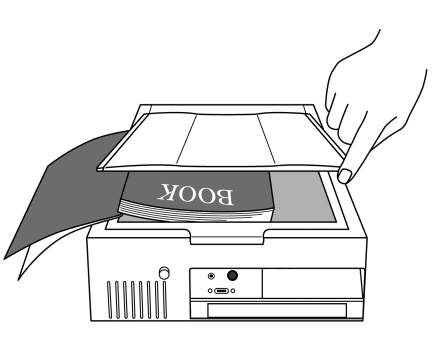
この章では、本機を使っていろいろな印刷物を読む方法を説明します。
印刷物によっては、原稿の置き方しだいで読み取りの精度を上げることができます。 うまく読ませるためには、まず以下の基本をマスターしておくとよいでしょう。
つぎに、各種印刷物を読ませる際の注意点を説明します。
小説などの書籍は、本機がもっとも得意とする印刷物のひとつです。 そのため、読み取り精度は通常きわめて高く、読み取った内容をそのまま聴けば 内容を理解できます。ただし、図表や数式が入っている教科書や専門用語の多い書籍などは 一部、正しく読まない部分もあります。
書籍を読ませる場合は、1ページずつめくって読み取ります。 本機は原稿の向きを自動的に認識しますので、 縦書き・横書きの文章にかかわらず正しく読み上げることができます。
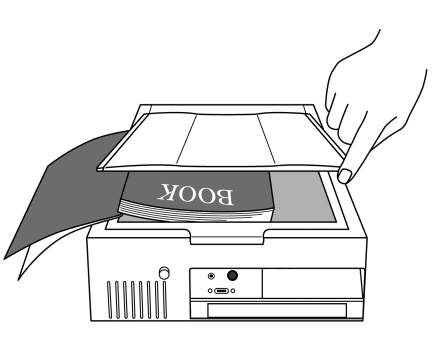
文庫本や四六判程度の本であれば、見開きで2ページを一度に読み取ることもできます。 この場合、イメージスキャナのフタは完全には閉じませんので、本を置いた状態でフタを上から 押さえるようにしてください。また、本の中央部分がイメージスキャナの ガラス面から浮き上がりやすいので注意してください。

レシートや請求書などの印刷物は、一般的に文字の書かれている部分が少なく、 また使われている紙も小さいことが多いため、少しでも読み取り精度を上げるためには イメージスキャナの左手前隅にしっかりと揃えることが重要です。 また、紙が折れ曲っている場合は、必要に応じて上から文庫本程度の 「重石」を載せてもよいでしょう。

レシートや請求書などの印刷物は、通常、数字以外の文字の書かれている 部分が少なく、そのまま読み上げただけでは内容がよくわからないことがあります。 このようなときは、十字キーを使って、 前後の文脈から数字の意味を類推する必要があるかもしれません。 また、レシートや請求書を印刷したプリンタの機種によっては、 本機で正しく読まないものもあります。
新聞を読ませるさいに注意することとして、新聞紙は薄いので、 シワがよりやすいということがあります。また束になって折られている新聞紙は 折り目の部分がイメージスキャナのガラス面から浮き上がりやすいので、できれば新聞紙を 1枚ずつ分けて読み取らせるのが理想です。新聞紙の上から なにか大きめの冊子を載せ、ちょうど新聞紙にアイロンをかけるような要領で ゆっくりとシワをのばし、その状態でフタを閉めるのがコツです。
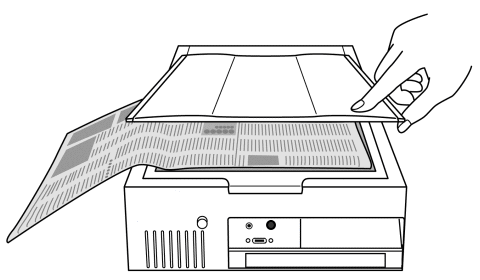
本機は、理想的な状態で読み取りがおこなわれれば、新聞記事をある程度 正しく読み上げます。しかし、途中に折れて盛り上がっている部分や インクのかすれている部分があると、正しく読まないことがあります。 また、記事のレイアウトの関係で、読み上げる順番を間違えることもあります。
本機には手書き文字を認識する機能があります。 手紙やメモなど、手書きの文字が書かれていると思われる場合には 手書き読み取りという機能を使うことで、 手書きの文字も通常の活字と同様に読みあげることができます。
本機には、通常の印刷物とは別に、 通帳スキャンと呼ばれる通帳を読むための特別の機能がついています。 通帳スキャンをおこなうには、まず通帳を正しく置く必要があります。 まず通帳を開き、イメージスキャナのガラス面にセットします。このとき、 なるべく通帳の上側がイメージスキャナの手前側にくるように置いてください。 また、通帳の綴じてある真ん中の部分は浮き上がりやすいので、 読み取り中はイメージスキャナのフタをしっかり抑えて、 通帳が浮き上がらないようにしてください。
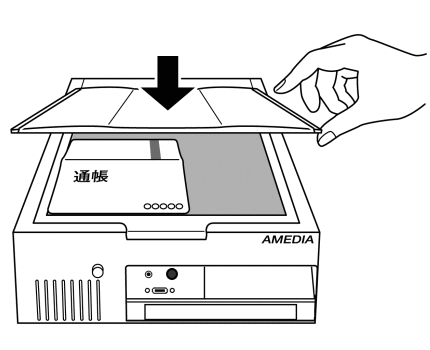
通帳を置いたら、通帳スキャン機能を実行します。
読み取りが完了すると、まず通帳の最後の行に書かれている残高が 「最新の残高」としてアナウンスされます。次に、 通帳の最初の行から順に読み上げが始まります。 通帳の読み上げは他の文書と違い、通帳の各行ごとにそれぞれ 日付、残高、備考が読み上げられます。「備考」とは、日付と残高の欄以外に 書かれている部分です。備考欄に書かれているのは、おもに名目や引き出し額、 支店名といったものですが、実際の内容はお使いの銀行通帳によって異なります。
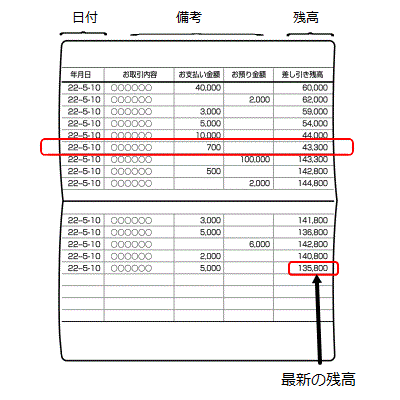
本機は、残高の数字に自信がない場合、1桁ずつ読み上げます。 たとえば「1200円」の3番目のゼロが「○ (まる)」として認識された場合などは、 「1、2、まる、ゼロ」のように発音します。
本機では、通常存在するあらゆる印刷物にまんべんなく 対応できるような方法で読み上げをおこないますが、 印刷物によっては、この読む上げがわかりにくい場合があります。 このような場合、本機では特定の方法でページ補正を おこなうことによって、そのページをよりわかりやすい方法で 読み上げることができます。
このキーを押すたびに、ページ補正の方法が 「一般的な印刷物」→「書籍」→「一段組み」→「複雑な段組み」→「表形式」→「補正しない」 の順に変わっていきます。決定したいところで読み取り(Enter)キーを押すと、 補正方法が決定され、現在のページがその方法に補正されて読み上げられるようになります。

ページ補正の方法には、以下のものがあります:
本機はときどき漢字を間違えて読むことがあります。また、同じ読みをもつ 異なる漢字からなる単語で、音声で読んだだけでは区別できない単語もあります (たとえば「公海」「黄海」「紅海」など)。このような場合、 本機では漢字の詳細読みという操作を 使って、漢字を1文字ずつ細かく読み上げることができます。
漢字の詳細読みをおこなう場合、本機は通常の文よりもさらに細かい単位で移動します。 本機は現在読み上げている文字の位置を覚えており、この後、 続けて取り消し(Tab)キーを押しながら 左キーを押すとひとつ前の文字を、 右キーを押すとひとつ次の文字を読み上げていきます。
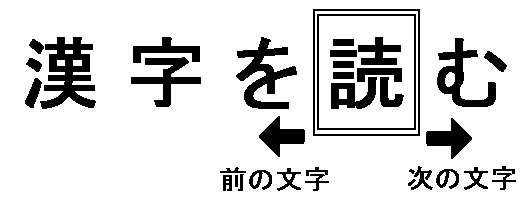
詳細読みをやめるには、上キーまたは下キー、 あるいは停止・再開(5)キーを押すと、 通常の文を読み上げる状態に戻ります。